
Пазарът на таблети е в кратки часове. Част от причината се дължи на ниската производителност, която предлагат в сравнение с лаптопите. Факт е, че ограниченията на Android и iPadOS не ни позволяват да използваме наистина професионално създаването на съдържание по удобен начин. Но това не означава, че те не са полезни. Благодарение на приложения на трети страни, можем да превърнем обикновения таблет във вторичен монитор за нашия компютър с Windows. Как Подробности по-долу.
Spacedesk, приложението, което ни позволява да превърнем таблета в монитор
Превръщането на таблета във вторичен монитор е наистина лесно чрез Spacedesk. Преди да изтеглите необходимите програми, ще трябва да знаем типа система на нашия компютър: 32 или 64 бита . Можем да намерим тези данни, като отидем в раздела Система, като щракнем с десния бутон на мишката върху бутона за стартиране на Windows.
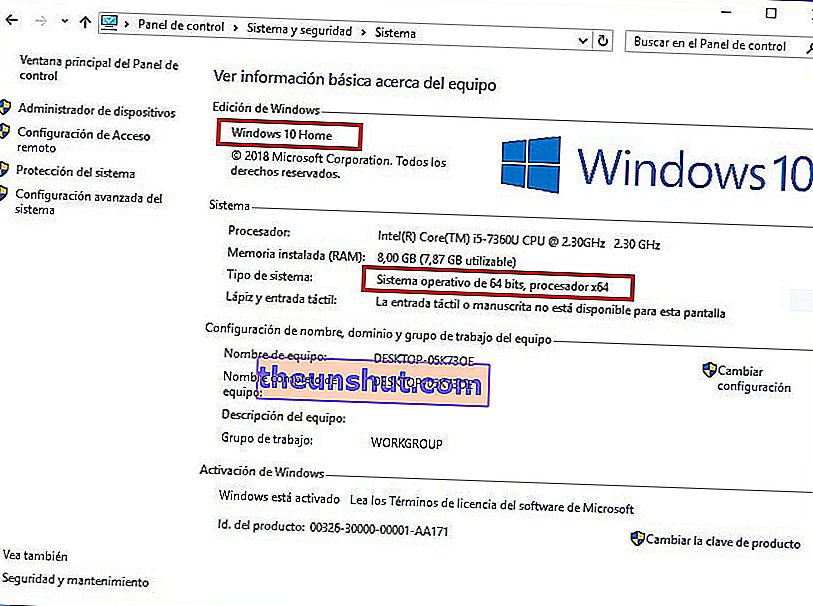
В Тип система можем да знаем броя на битовете на нашия компютър.
Следващото нещо, което ще трябва да направим, е да изтеглим десктоп клиента на Spacedesk, съответстващ на нашия тип система. Можем да го направим чрез следната връзка:
- Изтеглете клиента за Windows
Сега ще трябва да следваме същия процес с нашето iOS или Android устройство. Оставяме ви по-долу с връзките към магазините на всяка операционна система:
- Изтеглете клиент за Android
- Изтеглете клиент за iOS
С всичко подготвено и устройствата, свързани към една и съща WiFi мрежа, ще отворим програмата в Windows и ще маркираме опцията ON като активна . Иконата на програмата може да бъде намерена в лентата на задачите на Windows, до иконата WiFi и часа.
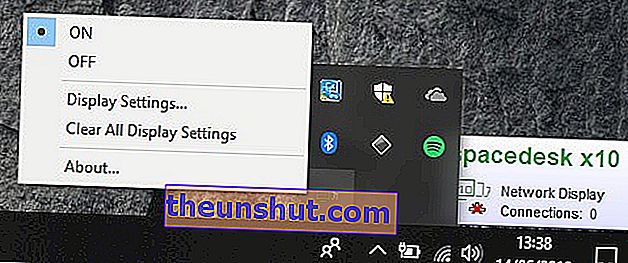
Накрая ще отворим приложението на нашето мобилно устройство. Оборудването, към което трябва да се свържем, автоматично ще се появи.
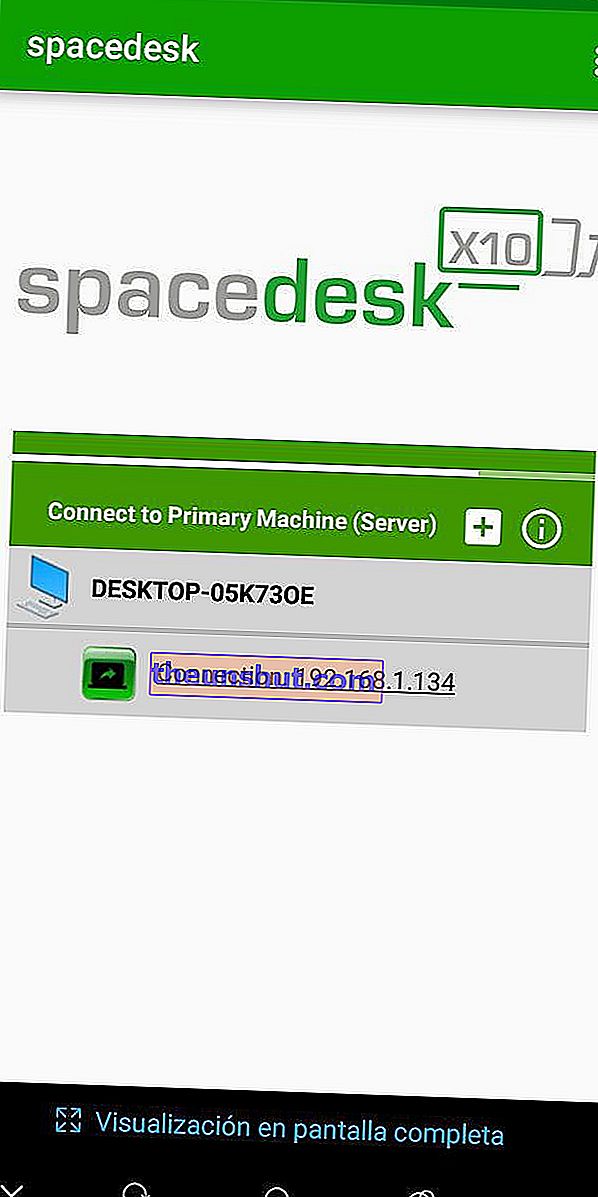
Просто кликнете върху въпросното оборудване, за да започнете да използвате таблета като вторичен монитор .
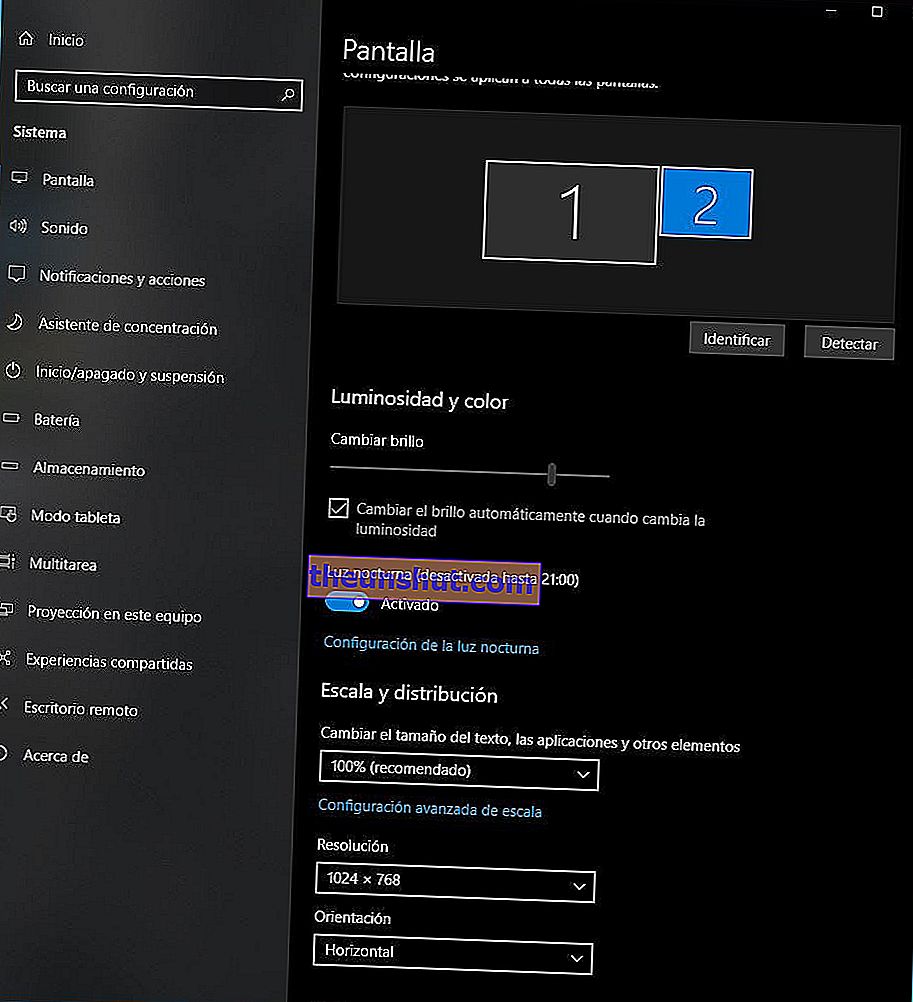
За да променим настройките за излъчване на екрана (размер, разделителна способност, вид излъчване ...), можем да отидем в Конфигурация на екрана, раздел, който можем да намерим, като щракнем с десния бутон върху работния плот на Windows. По този начин можем да използваме таблета за дублиране на изображението на основния монитор или като монитор за поддръжка с разширения работен плот.
Ами ако имам компютър с Mac?
За съжаление, Spacedesk не е съвместим с компютри от ухапаната ябълка. На тази основа единственото безплатно приложение, което ни позволява да използваме iPad като втори монитор на Mac, е XDisplay, приложение, което можем да изтеглим от магазина на Apple.
- Изтеглете XDisplay за iOS
- Изтеглете Display за Android
След като го инсталираме на нашия iPad, ще отидем на уебсайта на разработчика, за да изтеглим десктоп клиента, който също е съвместим с Windows. Можем да го направим от тази друга връзка.
След като инсталираме програмата на Mac, ще рестартираме компютъра и ще отворим инструмента. Сега просто трябва да свържем iPad към компютъра посредством USB кабел към Lighting и след това да отворим приложението . Компютърното изображение автоматично ще бъде излъчено на таблета. Можем да модифицираме вида на излъчването в раздел Екрани в Системни предпочитания: дублиран екран, разширен екран ...
За съжаление не можем да контролираме компютъра от сензорния екран на iPad, но той ще се ограничи до проектиране на изображението на macOS.
